Google Apps Script(GAS)の使い方や始め方を調べようとしたら、
まずはネットで調べれば情報はたくさん出てきますが、
いまいち使い方がわからない・・・という方も多いのではないでしょうか。
さらに詳しく使うとなると、本を購入する方が多いのかもしれませんが、
私は0から完全独学でネットのみでGASを使って様々なことができるようになりました。
このサイトでは、初心者でも、使い方がわからなくても、
実際のGASのコードに触れられるように、
サンプルコードだけでなく、サンプルデータとしてダウンロードして使用できるようにしています。
プログラムは頭で理解するよりも、
実際に動かしてみた方が断然早く使い方が分かりますし、
応用したり、やりたいことを行ったりすることが可能になります。
この記事では、
Google Apps Script(GAS)の基本的な使い方や、
Google Apps Scriptとは?ということについて書いていますが、
基本は習うより慣れろ!です。
今後、すぐに使える実用サンプルデータなども公開していきます!
【GAS】スプレッドシートを活用したタスク管理シート配布、進捗管理サンプルコード【Google Apps Script】
Google Apps Script(GAS)とは?
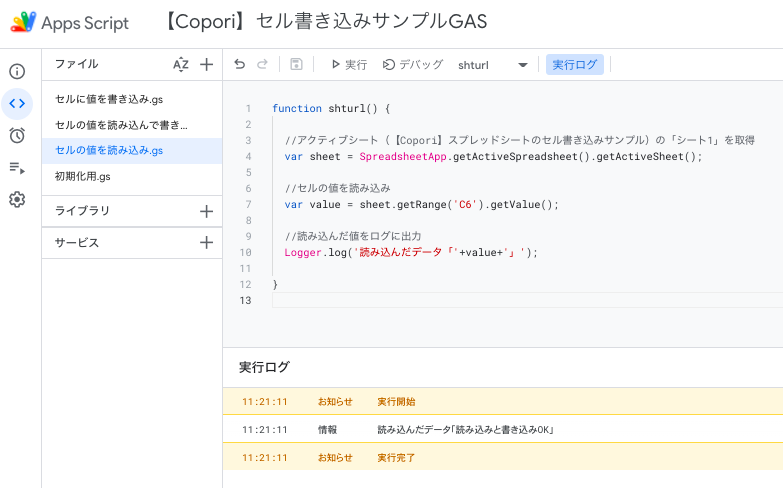
Google Apps Script(GAS)とは、Googleが開発し、無料で提供しているJavaScriptをベースにしたプログラミング言語です。
基本的にプログラミング言語を勉強しようと思ったら、
まずは環境の構築や、準備するものなどがありますが、
Google Apps Script(GAS)の場合、面倒な環境構築が必要なく、
Googleアカウントがあれば、WEB上ですぐに使うことができます。
Google Apps Script(GAS)でできること・実用編

Google Apps Script(GAS)は、Googleが開発しているものなので、
Googleが提供しているアプリを連携して使うことができるようになります。
GASが使用できるアプリ
Gmail
Google ドライブ
Google カレンダー
Google ドキュメント
Google スプレッドシート
Google スライド
Google マップ
Google フォーム
Google 翻訳
また、Slack、Microsoft Teams、Chatwork、Line、Twitterなど
外部ツールと連携することもできます。
このサイトでは、基本的にスプレッドシートでGASを使用し、
そこからフォームやGmailなどと連携するようなコードを主に紹介していますが、
GASでできることは多くあり、
スプレッドシートでの業務を効率化する、
請求書や日報などの書類を自動作成する、
web上のニュースなどの情報を自動取得・通知する、
お問い合わせフォームの自動送信や管理、
タスク管理とリマインド、
カレンダーの予定を通知する、
Gmailで複数送信したり、定期メールを送る、
Twitterと連携して投稿する、
など、本当に様々なことを行うことができます。
GASを始めるのに準備するもの
Google Apps Script(GAS)は、先にも書いた通り、
面倒な環境構築をする必要はありません。
Googleアカウントと、Webブラウザ(PC)、ネット環境があれば、
どこでも使用することができるようになります。
基本的に無料で使用することができますが、
無限に使えるわけではなく、無料でも、有料でも制限はあります。
制限の一部
| 無料 | 有料(GoogleWorkspace) | |
|---|---|---|
| GAS1回の実行時間 | 6分でタイムアウト、強制終了 | 6分でタイムアウト、強制終了 |
| 1日あたりのメール送信 | 100件まで | 1500件まで |
| 1通あたりのメール受信者数 | 50件まで | 50件まで |
| メール添付ファイルサイズ | 1回25MBまで | 1回25MBまで |
| メール本文のサイズ | 200KBまで | 400KBまで |
制限と言っても、普通に使用する分には無料で十分です。
メールを使用する場合は数制限などがありますが、
基本的に大量にメール処理をする場合はメルマガスタンドの方が高機能で使い勝手もいいです。
GASでメールを使う場合は、
フォームと連携して問い合わせ等に使う分には、
よほどの大量の対応でない場合は問題なく使用できますし、
無料の制限で補えない場合は、GAS以外の手を使った方が効率が良いと思います。
Google Apps Script(GAS)を使う注意点
基本的に無料で問題なく使用できるGASですが、
制限の中でも一番気をつけなければいけないのが、
「1回の実行あたり6分」という制限です。
一度に複数のスプレッドーシートやツールを連携して処理を行なったりすると、
6分の制限はすぐに到達して強制終了してしまいます。
ただ、この6分の壁を越える方法はいくつかあります。
こちらの記事で、6分の制限を超える方法を解説しています。
【回避成功】スプレッドシートでGASのタイムアウトをトリガーで回避する方法
【回避成功】スプレッドシートでGASのタイムアウトを並列実行で回避する方法
GASでコードを書いてみよう!

このコードは、スプレッドシートのセルに文字入力するGASです。
サンプルデータはこちらの記事からダウンロードできます↓
【GAS】スプレッドシートのセルの書き込み、文字を入れる、値取得のサンプル【Google Apps Script】
基本的にGASでコードを書くときは、
Web上からエディタを開いて書いていくことになりますが、
スプレッドシートと連携して使っていくのが一番実用的で、学びやすいため、
ここではスプレッドシートからのGASエディタの開き方、使い方を紹介しています。
GASエディタを開いて使う
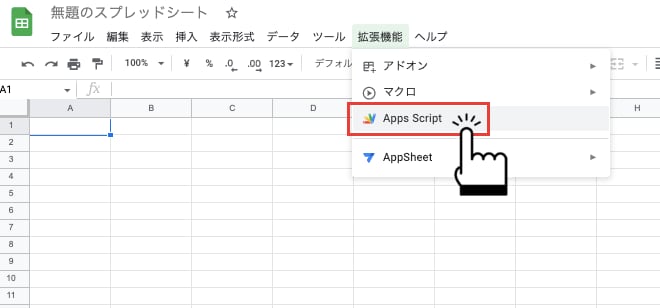
まず、スプレッドシートを開きます。
メニューから「拡張機能」→「Apps Script」で、GASのエディタを開くことができます。
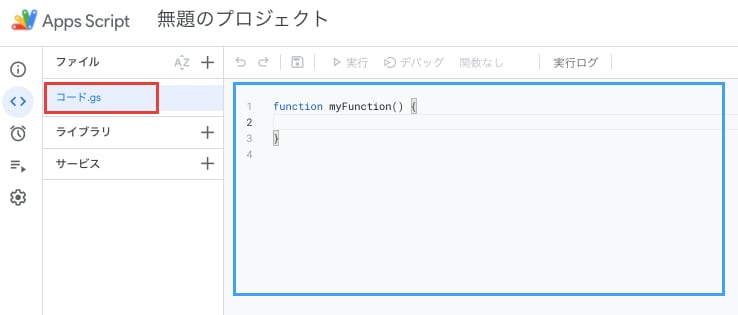
エディタを開くとこんな感じになっています。
左の赤枠がコードの名前、拡張子は「gs」です。
名前は自由に変更できます。
そして右の青枠がGASのエディタ部分です。
ここにコードを書いていきます。
デフォルトで入っているコードは、GASの入れ物のようなものです。
function myFunction() {
}
「function myFunction()」は、GASで一番初めに書くコードで、
これは必ず最初に書いていく必要があります。
「myFunction」の部分は実行名で、自由に書き換えることができます。
GASを実際に動かして使ってみよう!
GASの使い方を学んだり、これから活用していこうと思っているのであれば、
実際にコードに触れて、どんな動きをするのか動かしてみるのが一番です。
こちら↓の記事ではチェックされたら自動で日付を入力するデータがダウンロードできます。
【GAS】スプレッドシートで日付を自動で入力!日付更新・曜日自動サンプル【Google Apps Script】
サンプルコードと、
ダウンロードして使用できるサンプルデータを公開しているので、
実際に使って動きを確認してみてください!
やり方も書いているので、全くわからなくても大丈夫です。
ちょっとハードル高めに感じるのであれば、
セルの入力・取得のサンプルデータがおすすめです。
【GAS】スプレッドシートのセルの書き込み、文字を入れる、値取得のサンプル【Google Apps Script】
コピーして使えるタスク管理データや、
GASでいろんなことができるサンプルデータも公開しています。
【GAS】スプレッドシートを活用したタスク管理シート配布、進捗管理サンプルコード【Google Apps Script】
【GAS】スプレッドシートの最終行に追加、コピー、自動追加する方法まとめ【Google Apps Script】
わかりにくいところやご質問があれば、
コメントやお問い合わせよりご連絡ください!
修正・追記などさせていただきます。
また、GASでやりたいことができない!という場合も、
一緒に考えて作成させていただきますので、ご連絡くださいね。
作成したコードはブログで公開していきます。
(GASはネットのみで完全独学なので、全てが対応できるかはわかりませんが・・・)
それでは、ありがとうございました!

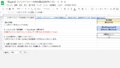
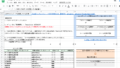
コメント